Gestión del Conocimiento
Accede a la documentación interna de tu organización y obtén respuestas en lenguaje natural a partir de los archivos cargados.
Tabla de Contenido
Uso de Mi Conocimiento
Mi Conocimiento es la sección de Mindy que te ayudará a gestionar los documentos de tu organización de manera ágil y sencilla.
Puedes subir, organizar y consultar archivos relacionados con procesos, procedimientos, manuales o cualquier otra información relevante para la operación diaria de la empresa.
Los usuarios podrán realizarle preguntas a Mindy sobre cualquier tema contenido en los archivos, y nuestro agente responderá de forma sencilla pero extensiva, buscando las respuestas en los documentos cargados y presentándolas de manera contextualizada.
Para utilizar Mi Conocimiento, simplemente debes hacer click en el botón correspondiente y comenzar a preguntar. Mindy te proporcionará toda la información pertinente al tema de tu consulta, siempre y cuando dicha información se encuentre en la documentación disponible en la plataforma.
Ejemplos de uso:
- ¿Cuál es el procedimiento para gestionar devoluciones?
- Muéstrame el instructivo de carga de pedidos en el sistema.
- ¿Qué dice la política de calidad sobre control de entregas?
Configuración de Mi Conocimiento
En la sección de configuración del módulo Mi Conocimiento podrás:
- Subir archivos
- Organizarlos en carpetas
- Activarlos, desactivarlos y eliminarlos
- Agregar comentarios
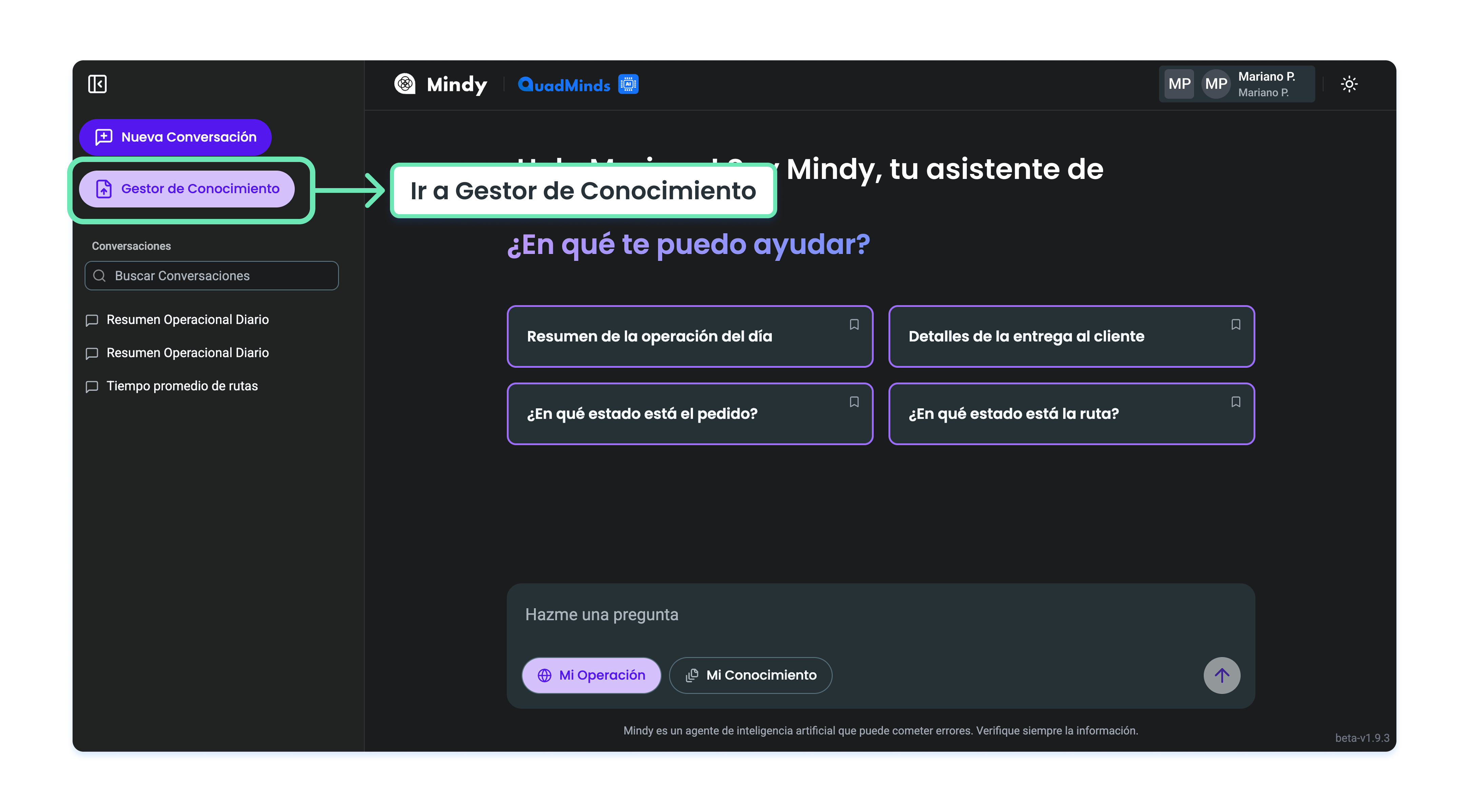
Para comenzar la configuración, accede a la sección Gestión de Conocimiento en el panel lateral izquierdo, en donde podrás ver los siguientes elementos:
- Listado de archivos disponibles
- Barra de búsqueda
- Filtros
- Opción para subir archivos
- Opción para crear carpetas
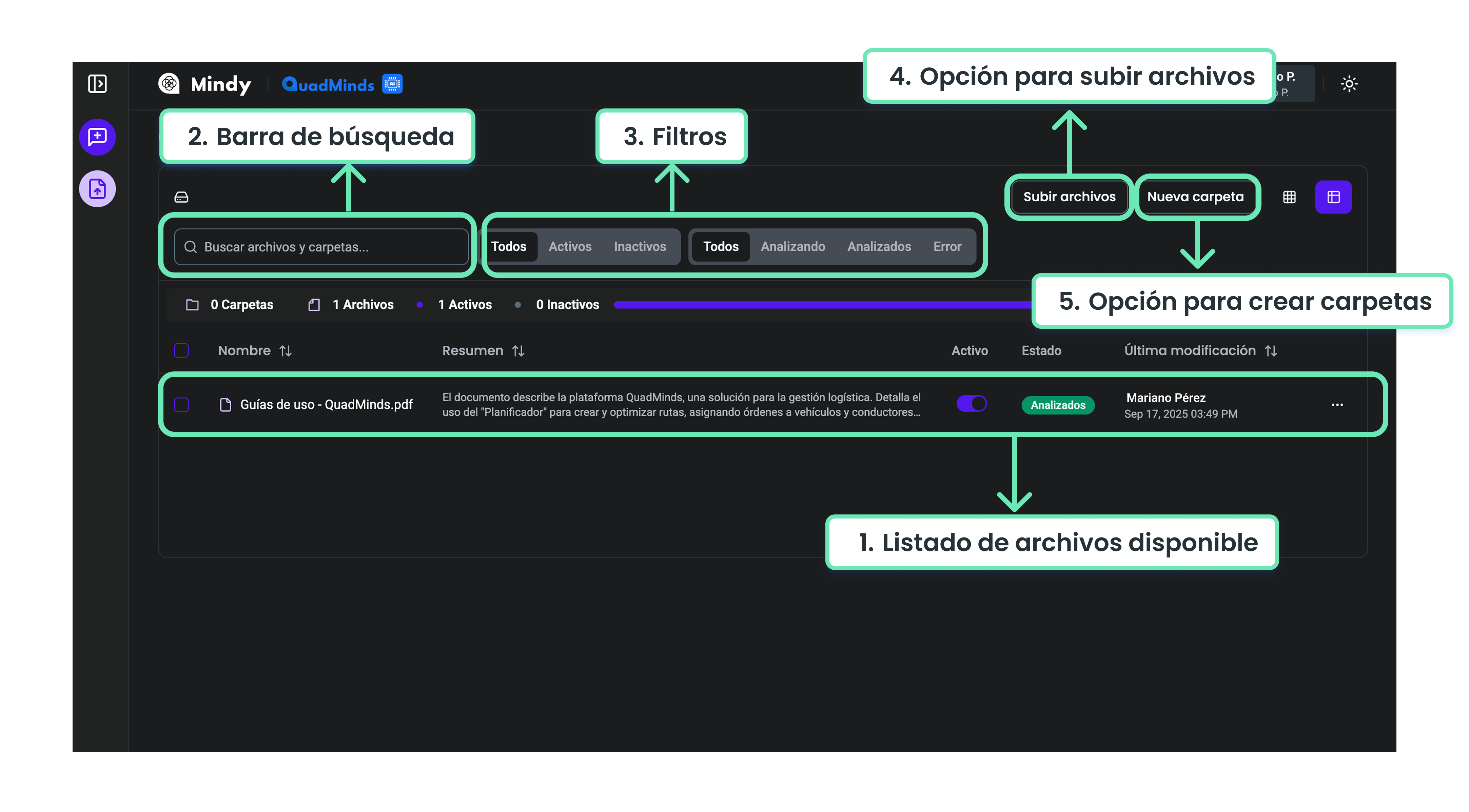
Carga de archivos
Para que los documentos estén disponibles en Mindy y puedan ser consultados, primero deben cargarse en la plataforma.
-
Haz clic en el botón Subir archivos.
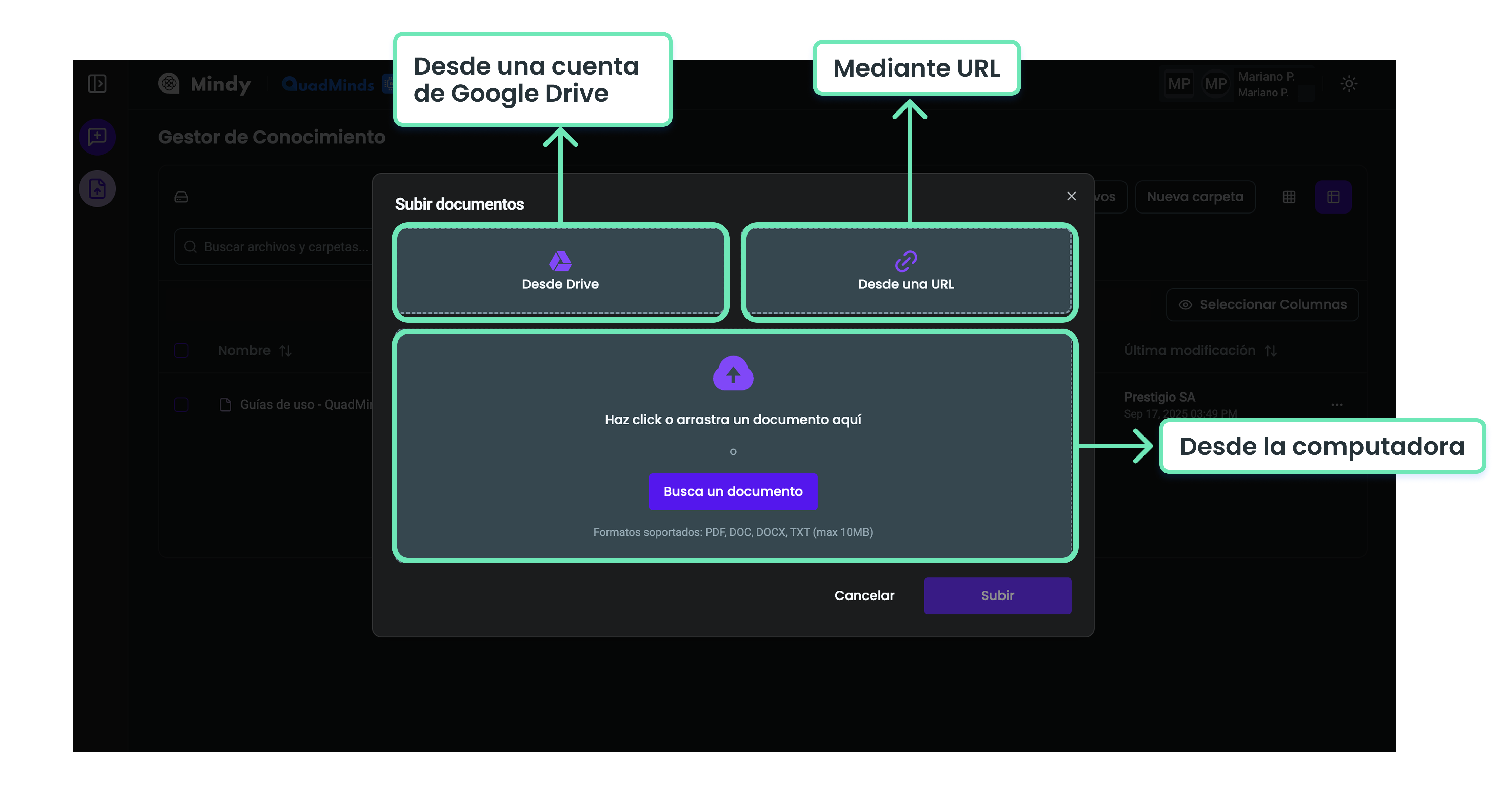
-
Selecciona el archivo desde:
-
Google Drive (si está configurada la integración),
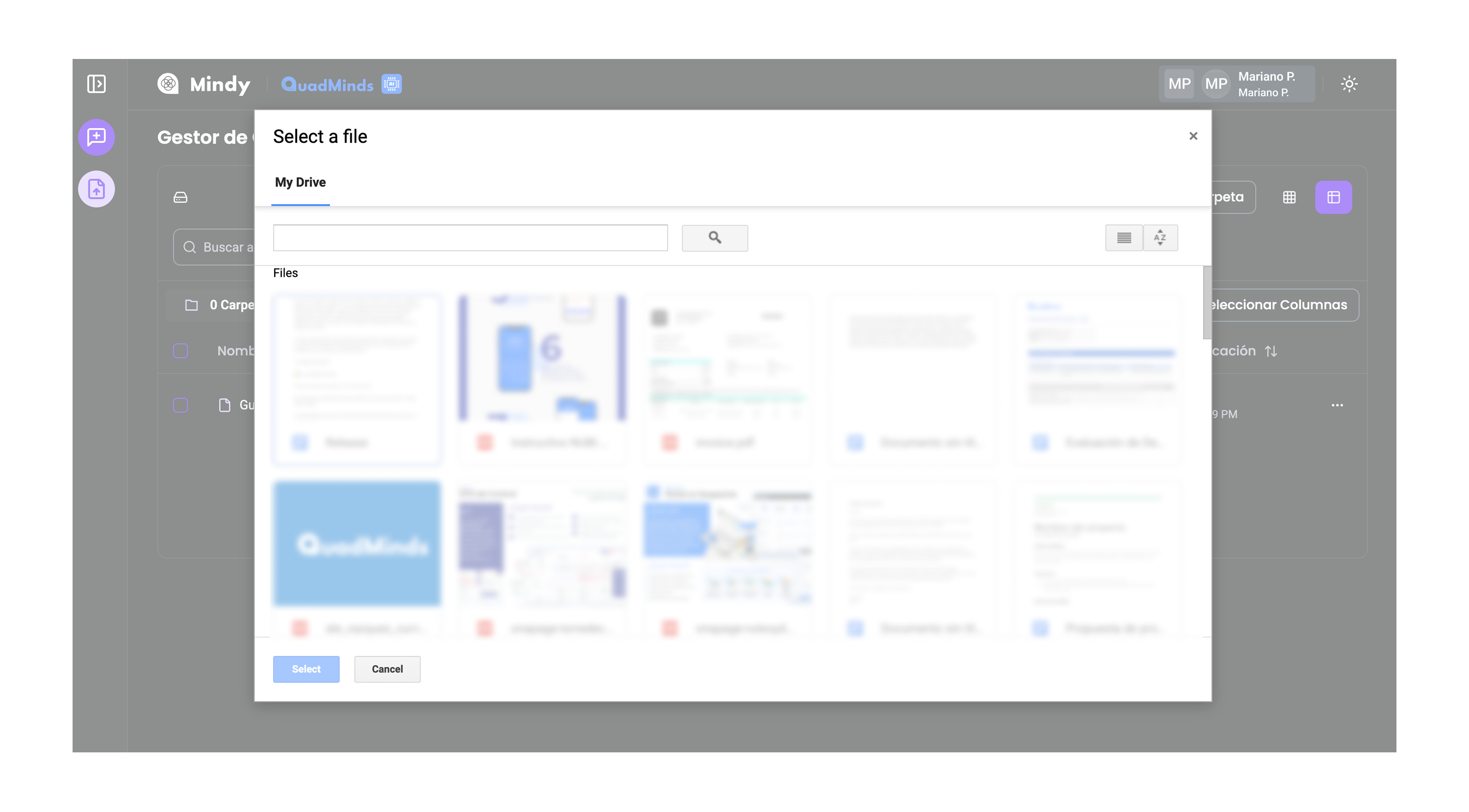
-
Una URL,
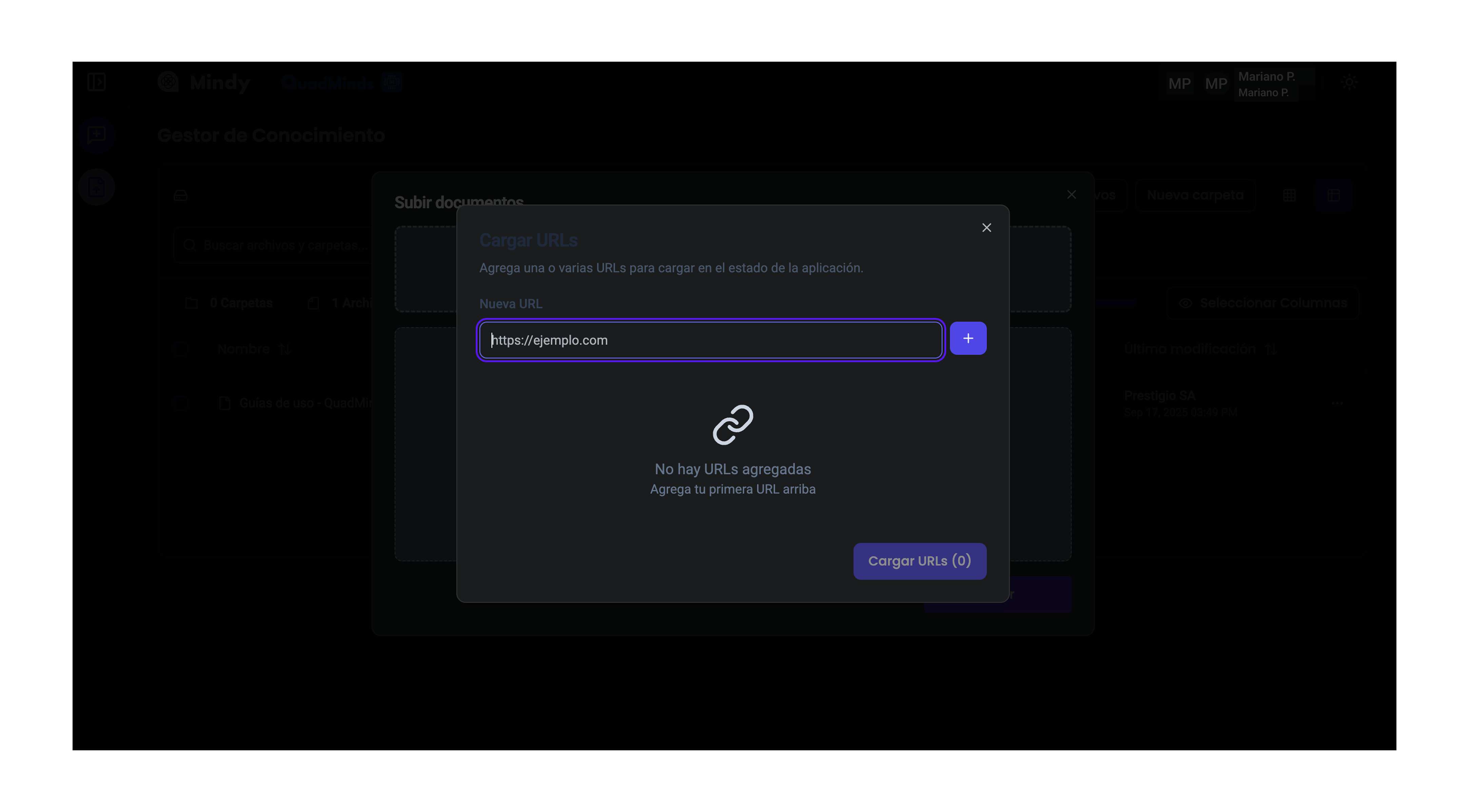
-
O tu computadora.

-
-
Una vez elegido el documento, presiona Subir.
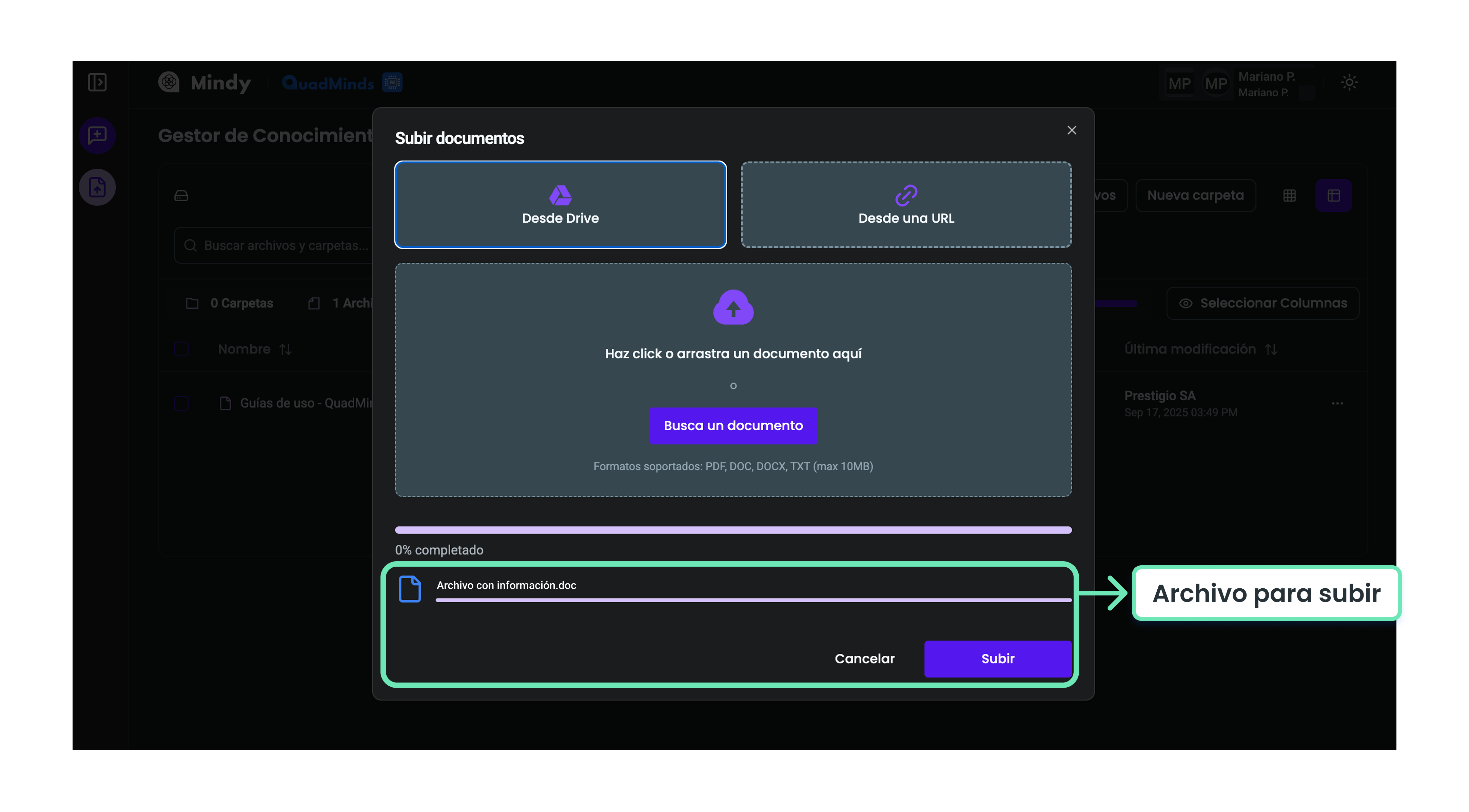
-
El sistema mostrará una barra de progreso con el estado de la carga. Este proceso puede tardar algunos minutos según el tamaño del archivo.
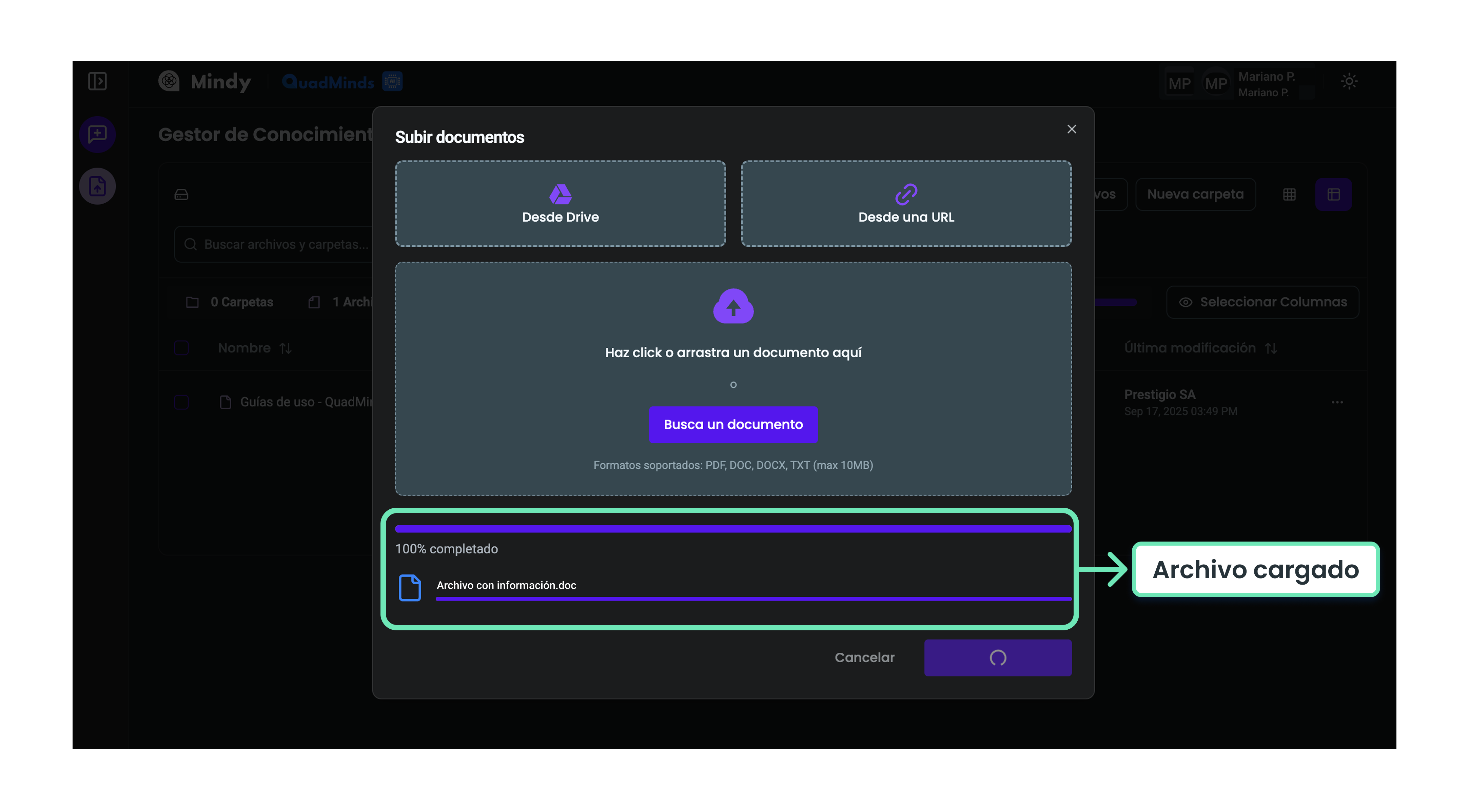
Al finalizar, Mindy comenzará a analizar el contenido para poder responder consultas sobre él. Esta etapa también puede demorar unos minutos.
Nota: los tipos de archivo soportados son PDF, DOC, DOCX y TXT, con un tamaño máximo de 10 MB por archivo.
Creación de carpetas
Las carpetas permiten mantener los documentos de tu organización organizados y fáciles de encontrar.
Para crear una carpeta:
- Ubícate en la carpeta donde quieras agregar el nuevo directorio.
- Haz clic en Nueva carpeta.
- Ingresa un nombre.
- Finalmente, haz clic en Crear.
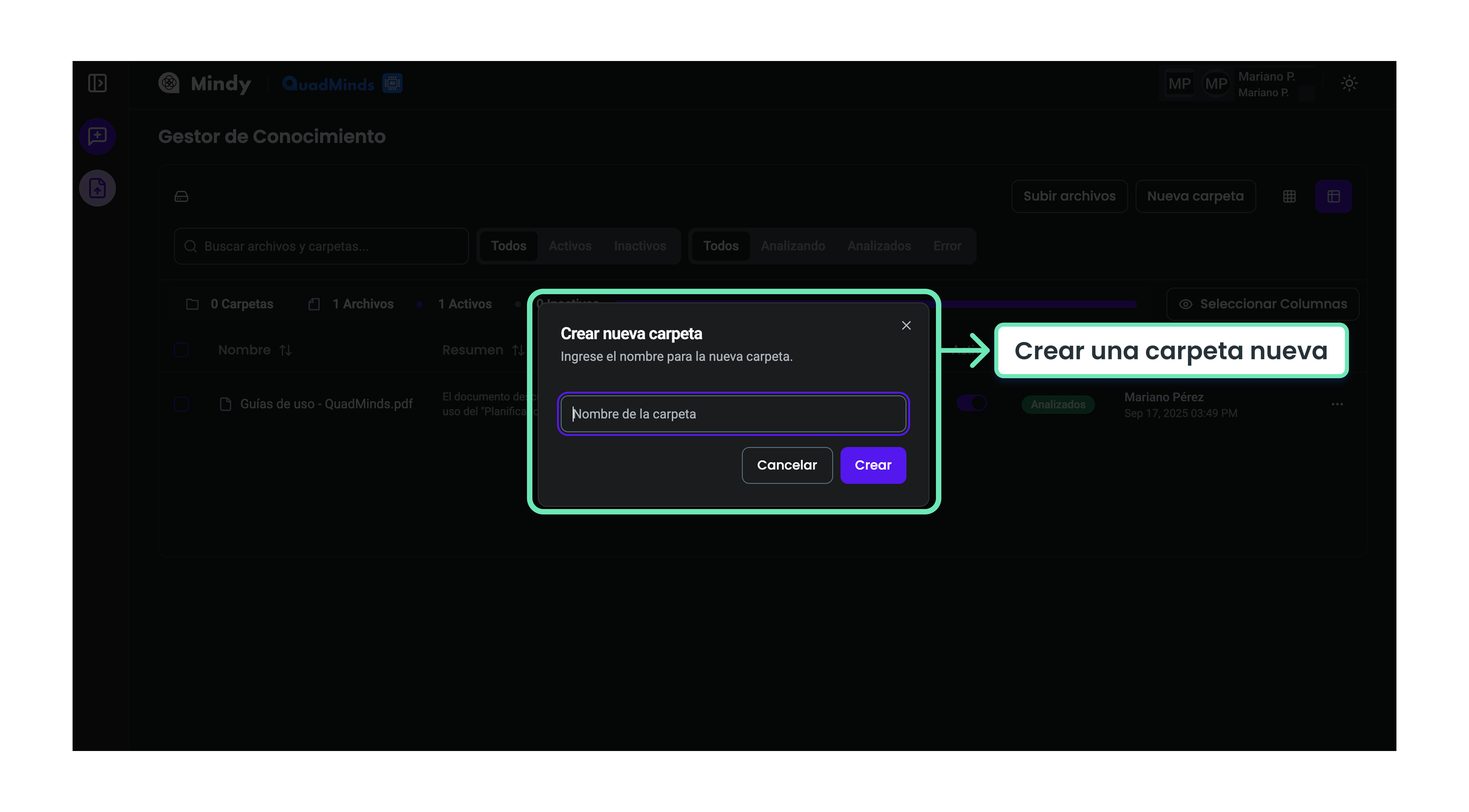
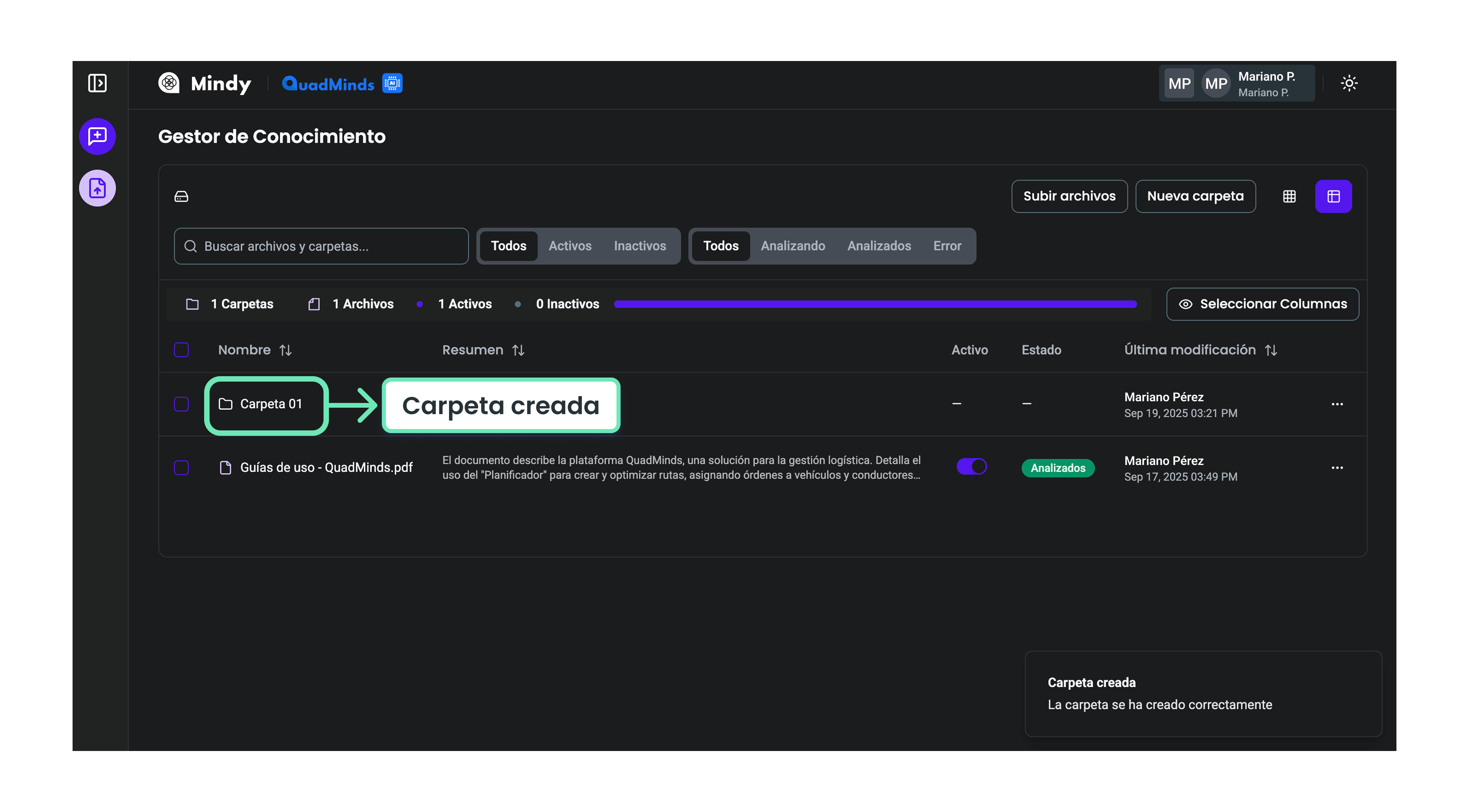
Listado de archivos
En la pantalla principal del Gestor de Conocimiento encontrarás una tabla que muestra las carpetas creadas y los archivos subidos a la plataforma.
Al hacer click en los tres puntos a la derecha de cada ítem podrás realizar distintas acciones, según el tipo:
- Carpetas: eliminarlas o renombrarlas.
- Archivos: moverlos a una carpeta, renombrarlos, descargarlos o eliminarlos.
Puedes visualizar los archivos en formato de tabla o de íconos grandes. En la vista de tabla también tienes la posibilidad de seleccionar las columnas que prefieras y aplicar diferentes criterios de ordenamiento.
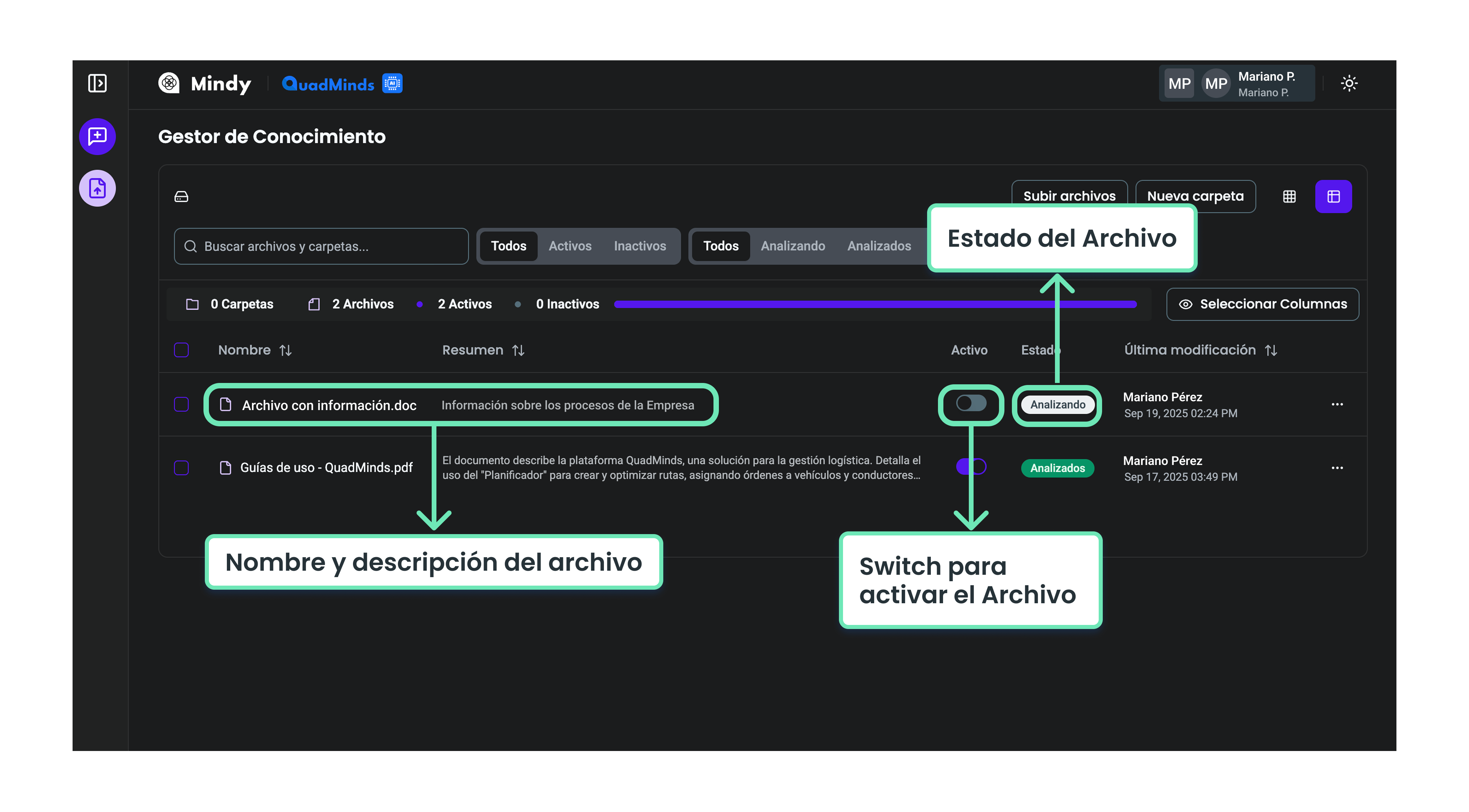
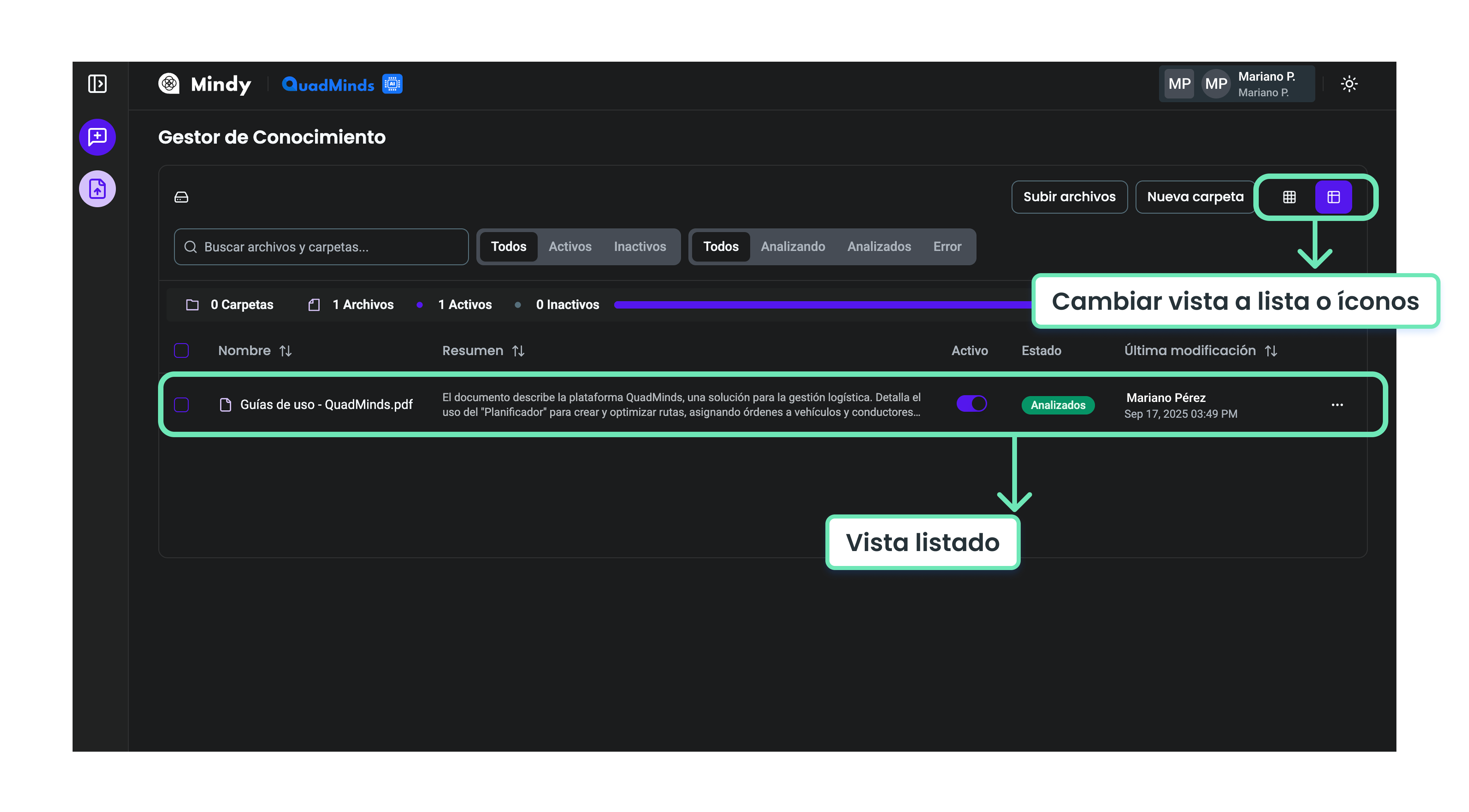
Detalles de archivo
Al hacer click en el nombre de un archivo, ya sea en la vista de tabla o en la de íconos, podrás acceder a sus detalles.
En esta sección encontrarás:
- Un resumen generado automáticamente por la Inteligencia Artificial de Mindy.
- Los temas principales tratados en el documento.
- Una vista previa del archivo.

Activar y desactivar archivos
De manera predeterminada, los archivos se cargan en Mindy activados.
Si no deseas que un archivo esté disponible como fuente de información, puedes desactivarlo desde la vista de tabla o de íconos.

Updated 3 months ago
